Da freut man sich: Der neue Internet Explorer ist installiert und auf einmal gehen vor allem Seiten von Microsoft nicht mehr. Was nun?
Office Updates mit Internet Explorer 10
Will man auf einem Rechner mit dem Internet Explorer 10 die Microsoft Office Updates installieren, so bekommt man nur eine leere weiße Seite angezeigt. Die Lösung hierfür: Die Kompatibilitätsansicht muss aktiviert werden.
Outlook Webaccess mit Internet Explorer 11
Microsoft hat im Internet Explorer 11 die Kennung geändert, die der Browser zum Server sendet. Dadurch erkennt Outlook Webaccess (OWA) nicht mehr, dass der IE11 die Premium-Anzeige beherrscht. Auch hier hilft u.a. die Kompatibilitätsansicht. Microsoft hat darüber hinaus im Artikel KB 2866064 weitere Lösungsmöglichkeiten bereitgestellt.
Kompatibili… was?
Mit der Kompatibilitätsansicht verhalten sich die neueren Browser von Microsoft so, als ob sie eine ältere Version von sich selbst sind. Dadurch können Seiten, die auf eine ältere IE-Version optimiert sind, korrekt dargestellt werden. Diese Funktion ist seit Internet Explorer Version 8 verfügbar.
So wird die Kompatibilitätsansicht aktiviert
![]() Die Kompatibilitätsansicht kann kurzfristig einfach aktiviert werden. Man klickt dazu auf das zerissene Seite-Symbol in der Adresszeile. Damit ist die Kompatibilitätsansicht aktiviert. Will man dauerhaft auf bestimmten Seiten die Kompatibilitätsansicht aktivieren, gibt es dazu unter Extras einen eigenen Menüpunkt „Einstellungen der Kompatibilitätsansicht“.
Die Kompatibilitätsansicht kann kurzfristig einfach aktiviert werden. Man klickt dazu auf das zerissene Seite-Symbol in der Adresszeile. Damit ist die Kompatibilitätsansicht aktiviert. Will man dauerhaft auf bestimmten Seiten die Kompatibilitätsansicht aktivieren, gibt es dazu unter Extras einen eigenen Menüpunkt „Einstellungen der Kompatibilitätsansicht“.
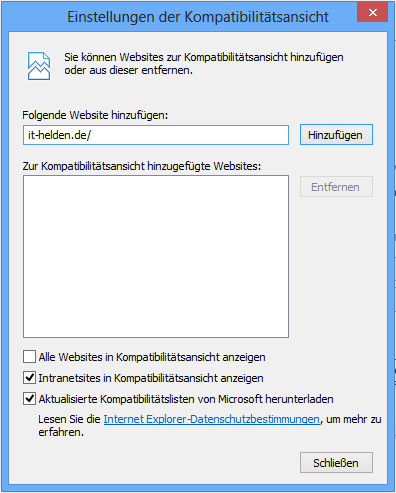
Hier lassen sich die gewünschten Seiten dauerhaft zur Kompatibilitätsansicht hinzufügen. Dies ist z.B. die Lösung für oben genanntes Webaccess Problem mit dem Internet Explorer 11.
Nachtrag: Verschwinden die Einstellungen der Kompatibilitätsansicht nach einem Neustart des Internet Explorers wieder, so hilft es, die Einstellungen des gesamten Browsers zurückzusetzen. Dieser Punkt ist in den Internetoptionen in der Karteikarte „Erweitert“ unter „Internet Explorer-Einstellungen zurücksetzen“ zu finden.
im IE11 scheint es die zerrissene Seite nicht mehr zu geben…
Hallo Dominik,
wenn die zerissene Seite nicht angezeigt wird, einfach mal die Menüleiste einblenden (Rechtsklick oben im IE, dann Menüleiste anhaken). Dort ist im Menü Extras der Punkt „Einstellungen der Kompatibilitätsansicht“ zu finden.
Hallo Dieter,
richtig, da hört es aber bei der Second Level Domain auf und ist auch noch umständlicher.
Wenn ich auf einer Seite herumnavigiere und nur auf einem der tieferen Seiten gibt es das Problem, konnte man bisher des Kompatibilitätsmodus kurz zuschalten.
Kommt dazu noch dass die aktivierte Kompatibilitätsansicht auf einer der anderen Seiten der selben Domain zu Problemen führt, wird die alte Funktion doch schmerzlich vermisst.
Fazit: „im IE11 scheint es die zerrissene Seite nicht mehr zu geben…“
Ich hatte bisher einfach keine definitive Aussage gefunden und dachte ich spreche das hier einfach mal aus. 🙂